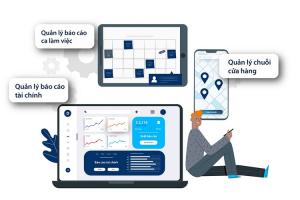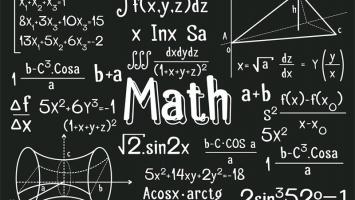Top 10 Phần mềm bảo vệ USB tốt nhất hiện nay
Hiện nay xuất hiện khá nhiều phần mềm bảo vệ USB, nhưng không phải ai cũng hiểu hết tính năng và cách sử dụng những phần mềm này như thế nào cho hợp lý và hiệu ... xem thêm...quả. Cùng Toplist tìm hiểu một số phần mềm bảo vệ USB tốt nhất hiện nay nhé!
-
USB Flash Security
USB cũng là một ổ lưu trữ và nó có thể bị nhiễm virus bất cứ lúc nào, chính vì thế mà bạn nên trang bị ngay USB Flash Security để loại bỏ mối nguy hại ngay hôm nay. Gần giống với các phần mềm diệt virus, USB Flash Security là phần mềm được phát triển để phát hiện và và xử lý các loại virus có thể lây lan qua cổng USB. Ưu điểm của phần mềm này là dung lượng nhẹ, giao diện thân thiện, chống virus tốt cho máy tính offline mà không cần cập nhật các nhận dạng virus mới và đặc biệt là có tiếng Việt.
USB Flash Security hỗ trợ nhiều chuẩn ổ đĩa USB khác nhau như ổ USB Flash Drive, thẻ nhớ USB, ổ Flash, đĩa Flash, bộ nhớ Flash, thẻ Flash, thẻ an ninh kĩ thuật số, thiết bị di động cầm tay,... Được xây dựng với nhiều lớp bảo mật chắc chắn, USB Flash Security sẽ cùng phần mềm diệt virus trên máy tính của bạn loại bỏ các mối nguy hại đến từ trojan, malware, virus, spyware, worm,... kể từ khi chúng chớm xuất hiện. Nếu có điều kiện thì bạn nên dùng cả hai bởi tác dụng sẽ được nhiều hơn. USB Flash Security sẽ ngăn sự lây lan của virus từ các thiết bị kết nối qua cổng lưu trữ, bảo vệ dữ liệu cá nhân an toàn kể cả khi máy tính offline. Ngăn chặn quyền truy cập lạ nhằm ăn cắp dữ liệu, tương thích song song với các phần mềm diệt virus khác như Windows Defender (mặc định của Windows 10), Kaspersky, Bit Defender,… Dễ dùng, giao diện trực quan, dung lượng nhẹ, hỗ trợ đầy đủ các phiên bản Windows.
Hiện USB Flash Security đã có phiên bản thứ 6, bạn có thể tải về và cài đặt miễn phí. Các bạn có thể tải về dùng thử và hãy nêu đánh giá của riêng mình về phần mềm nhé.
Link tải: https://taimienphi.vn/download-usb-flash-security-1519
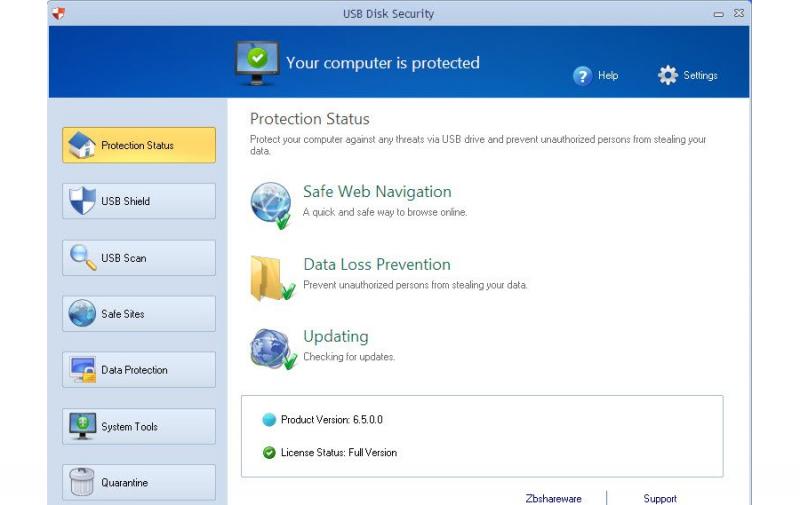
USB Flash Security. USB Flash Security.
-
Secure Stick
Secure Stick là một phần mềm mã hóa USB miễn phí khác cung cấp chức năng mã hóa USB giống như USB Flash Security nhưng nó có thể mã hóa ổ đĩa bút có dung lượng lớn hơn 4GB. Nó không cần sự cho phép của quản trị viên để chạy mà nó có thể chạy trên mọi tài khoản người dùng. Nó tương thích với Windows tất cả các phiên bản cũng như phiên bản 64 bit. Phần mềm này không cần cài đặt và là một phần mềm nhẹ.
Secure Stick là một bộ lưu trữ USB được thiết kế để giữ an toàn các dữ liệu đối với các trộm cướp dữ liệu, đồng thời giúp bảo vệ dữ liệu của bạn trước các cuộc tấn công khác. Secure Stick hoạt động bằng cách tạo ra một phân vùng ẩn đi trên USB và đặt một hệ thống bảo vệ mật khẩu để truy cập vào phần mềm bảo vệ. Phần mềm bảo mật Secure Stick cung cấp các tính năng như mã hóa dữ liệu, bảo vệ các lựa chọn bảo mật, tạo ra một hệ thống băng thông riêng, và bảo vệ USB chống phần mềm độc hại. Secure Stick cung cấp bảo mật quyền truy cập bằng cách sử dụng một xâu mật khẩu bảo mật để bảo vệ dữ liệu của bạn. Mật khẩu có thể được đặt trong phần cài đặt của Secure Stick, hoặc có thể được nhập bằng tay trong mỗi lần sử dụng. Khi sử dụng Secure Stick, hệ thống sẽ yêu cầu bạn nhập xâu mật khẩu. Phần mềm bảo mật cũng cung cấp khả năng phát hiện xâm nhập bằng cách theo dõi các sự kiện và thông báo cho bạn nếu dữ liệu của bạn bị xâm nhập. Secure Stick cũng cung cấp khả năng tạo phân vùng ẩn để bảo vệ dữ liệu của bạn khỏi các cuộc tấn công. Về mặt kỹ thuật, công cụ này hỗ trợ nhiều phiên bản mã hóa AES, cho đến AES-1024. Ngoài ra, chương trình này đa nền tảng với Windows, Linux và macOS, khiến nó trở thành lựa chọn tuyệt vời cho người dùng trong một môi trường đa dạng.
Secure Stick Mã hóa ổ đĩa flash tương đối thân thiện với người dùng và hỗ trợ phương pháp kéo và thả để người dùng bảo vệ tệp của họ. Người dùng có thể chọn mã hóa toàn bộ ổ đĩa hoặc tạo một kho lưu trữ an toàn mà họ có thể lưu trữ trên PC hoặc đặt trên ổ USB. Các kho bảo mật được mã hóa và chỉ có thể mở được bằng mật khẩu chính xác.Link tải: https://secure-stick.software.informer.com/download/

Secure Stick. Secure Stick. -
True Crypt
TrueCrypt là phần mềm dùng để mã hóa dữ liệu chạy trên hệ điều hành Windows nhằm bảo vệ dữ liệu của người dùng trước các nguy cơ rò rĩ, mất mát thông tin do sơ hở từ người sử dụng hoặc do sự tấn công của tin tặc (hacker).
Nếu phải thường xuyên làm việc với dữ liệu nhạy cảm, như tài liệu trong công ty hay văn bản tài chính... tốt nhất nên mã hóa chúng để bảo vệ trước những kẻ nhìn lén, đặc biệt là khi lưu trữ trên những thiết bị di động dễ làm mất như laptop, điện thoại... Đáp ứng nhu cầu này của người dùng các hãng bên thứ ba đã cho ra mắt các ứng dụng có chức năng mã hóa tài liệu mạnh mẽ. Với những ưu điểm là TrueCrypt hoàn toàn miễn phí, mã nguồn mở, bạn có thể tạo ổ đĩa ảo được mã hóa hoặc mã hóa toàn bộ đĩa cứng của mình. Cơ chế thiết lập và quản lý của TrueCrypt là mã hóa ổ đĩa trên đường đi (on-the-fly encryption). Nghĩa là dữ liệu tự động được mã hóa hoặc giải mã ngay khi được ghi xuống đĩa cứng hoặc ngay khi dữ liệu được nạp lên mà không có bất kỳ sự can thiệp nào của người dùng. Dữ liệu được lưu trữ trên một ổ đĩa đã được mã hóa (encryption volume) không thể đọc được nếu người dùng không cung cấp đúng khóa mã hóa bằng một trong ba hình thức là mật khẩu (password) hoặc tập tin có chứa khóa (keyfile) hoặc khóa mã hóa (encryption key). Toàn bộ dữ liệu trên ổ đĩa mã hóa đều được mã hóa (ví dụ như tên file, tên folder, nội dung của từng file, dung lượng còn trống, siêu dữ liệu...). Dữ liệu có thể được copy từ một ổ đĩa mã hóa của TrueCrypt sang một ổ đĩa bình thường không mã hóa trên Windows (và ngược lại) một cách bình thường mà không có sự khác biệt nào cả, kể cả các thao tác kéo-thả.
TrueCrypt có thể xây dựng một hệ điều hành thông thường với một hệ điều hành ẩn bên trong. Điều này có nghĩa là bạn sẽ có hai mật khẩu khác nhau, một cho hệ thống thông thường và một cho mật khẩu ẩn. Một hệ điều hành ẩn cũng có một mật khẩu thứ ba, được sử dụng nếu một hệ điều hành ẩn bị nghi ngờ được đặt ra.
Link tải: https://sourceforge.net/projects/truecrypt/files/TrueCrypt/TrueCrypt-7.2.exe/download
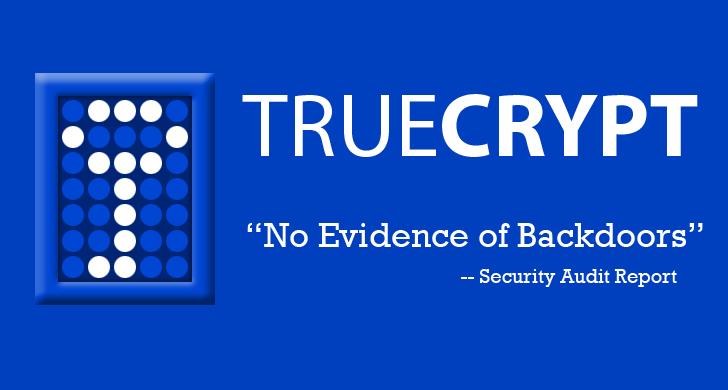
True Crypt. True Crypt. -
Cryptainer LE
Cryptainer LE của Cypherix sẽ bảo mật dữ liệu và đảm bảo sự riêng tư tuyệt đối của bạn. Nó sử dụng mã hóa 448 bit mạnh mẽ, tạo ra nhiều ổ đĩa 100 MB được mã hóa trên ổ cứng. Những ổ đĩa được mã hóa có thể được load và unload khi cần.
Cryptaient LE là một công cụ mã hóa Pendrive khác không chỉ hoạt động trên ổ USB mà còn trên đĩa cứng và CD ROM. Sử dụng thuật toán mã hóa 448 bit để mã hóa dữ liệu. Phần mềm này hoàn toàn miễn phí với một lưu ý, mỗi vùng chứa được mã hóa mà bạn tạo có kích thước giới hạn ở 100MB. Nhưng bạn có thể tạo không giới hạn số lượng vùng chứa. Đối với một người dùng thông thường muốn mã hóa các tệp như ảnh và tài liệu, điều này là khá tốt. Bạn có thể loại bỏ hạn chế này bằng cách mua phiên bản chuyên nghiệp. Là phần mềm bảo mật cao cấp được thiết kế cho các thiết bị USB nhằm bảo vệ thông tin của người dùng. Đây là phần mềm mã hóa cực mạnh, có thể bảo vệ mọi loại tệp tin và thư mục trên các thiết bị USB. Không có mật khẩu có thể truy cập thông tin mà người dùng đã mã hóa bằng Cryptainer LE. Ngoài ra, phần mềm còn cung cấp một chức năng bảo mật lớn để người dùng bảo vệ dữ liệu của mình trong khi di chuyển dữ liệu. Cryptainer LE cũng có một chế độ tự động bảo vệ mọi tập tin mà người dùng chọn và nó cũng có một chế độ tự động giải mã tất cả các tập tin mã hóa. Cryptainer LE cung cấp một chế độ bảo mật mạnh mẽ để bảo vệ dữ liệu của người dùng trên các thiết bị USB.
Cryptaient LE cấp kiểm soát chặt chẽ về những gì được truy cập, đảm bảo rằng bất kỳ ai khác không thể đọc dữ liệu của người dùng. Cryptainer LE cho người dùng một công cụ tuyệt vời để theo dõi dữ liệu của họ, một cấp độ bảo mật cao và cải thiện sự linh hoạt của dữ liệu của họ.
Link tải: https://www.cypherix.com/cryptainer_le_download_center.htm
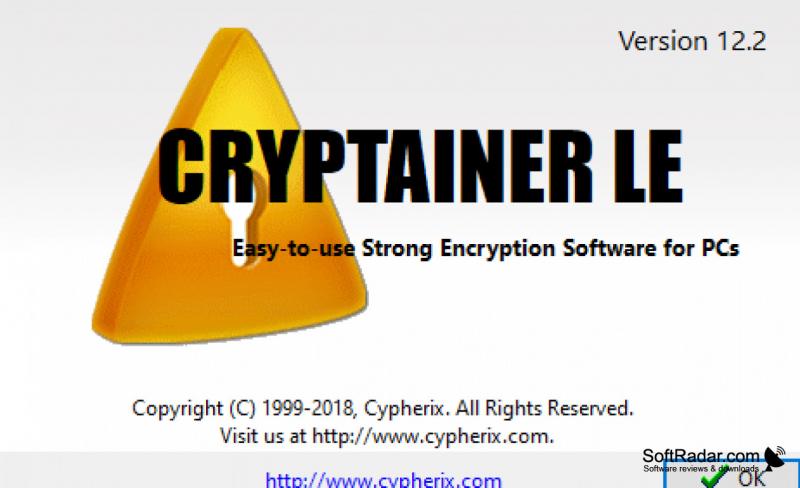
Cryptainer LE. Cryptainer LE. -
DiskCryptor
DiskCryptor là chương trình miễn phí được thiết kế với mã nguồn mở để giúp người sử dụng mã hóa toàn bộ các ổ đĩa, bao gồm cả ổ đĩa (phân vùng) hệ thống. Điểm nổi bật nhất của chương trình này là khả năng thực hiện công việc mà không yêu cầu format ổ đĩa Windows đó. Thay vào đó, bạn chỉ cần áp dụng mã hóa mà không phải bận tâm về việc cài đặt lại Windows.
Một tiện ích miễn phí khá phổ biến khác cũng cung cấp chức năng mã hóa tương tự là TrueCrypt, tuy nhiên nó lại yêu cầu bạn phải format ổ đĩa Windows (trừ trường hợp chỉ mã hóa những tập tin riêng lẻ). Chính vì thế, với giao diện đơn giản và dễ sử dụng, DiskCryptor đã trở thành một trong những tiện ích mã hóa ổ đĩa được ưa thích trên thị trường. Chiếc laptop của bạn có thể chỉ đáng giá vài trăm đô la nhưng lại đang được sử dụng để làm việc với nhiều dữ liệu quan trọng, đặc biệt là thông tin cá nhân hay thông tin liên quan đến kinh doanh, khi đó dữ liệu lưu trữ còn đáng giá hơn nhiều so với ổ đĩa cứng. Đó là lý do tại sao bạn cần học cách sử dụng DiskCryptor để mã hóa toàn bộ nội dung trên ổ đĩa cứng để kẻ xâm nhập không thể truy cập vào thông tin nếu không có mật khẩu, thậm chí ngay cả khi chúng ăn trộm chiếc máy tính đó. Tuy nhiên, loại hình tấn công này thường được đề cập nhiều hơn đối với laptop và netbook bởi chúng dễ dàng bị mất hoặc lấy cắp, tuy vậy bạn vẫn cần có tiện ích này trên máy tính để bàn để sử dụng trong trường hợp cần thiết. Trước hết, nên lưu ý rằng, khi áp dụng mã hóa với DiskCryptor, bạn sẽ phải nhập mật khẩu mã hóa mỗi khi mở máy tính để cho phép nó thực hiện quá trình boot. Khi nhập mật khẩu xong, máy tính sẽ boot và Windows sẽ khởi động như thường lệ. Nếu có mật khẩu Windows riêng biệt, bạn cũng phải nhập nó vào.
DiskCryptor có thể tốn vài giờ đồng hồ để mã hóa ổ đĩa, tùy theo kích cỡ của nó. Bạn có thể tiếp tục sử dụng máy tính, nhưng khi cần restart hoặc shut down, hãy nhớ click Pause trước. Để tiếp tục lại tiến trình, chỉ cần lựa chọn ổ đĩa và click Encrypt lần nữa. Nếu mã hóa laptop, hãy nhớ cắm sạc để máy tính không bị sụt nguồn khi đang thực hiện thao tác.
Link tải: https://download.com.vn/download/diskcryptor-83919
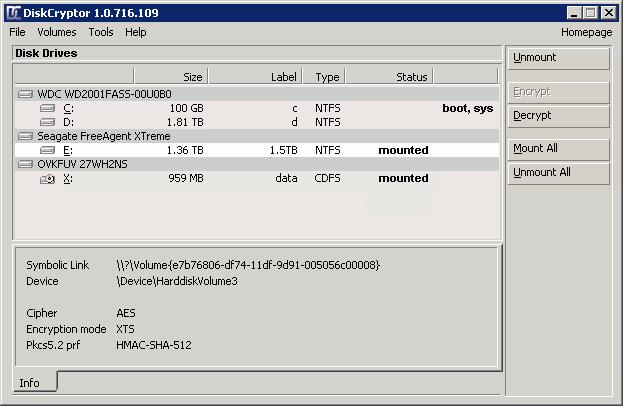
DiskCryptor. DiskCryptor. -
Remora USB Disk Guard
Remora USB Disk Guard là chương trình được thiết kế nhằm hỗ trợ người sử dụng những công cụ hữu ích trong việc mã hóa dữ liệu để bảo mật các thông tin được hiệu quả. Remora USB Disk Guard cung cấp công cụ hỗ trợ người sử dụng chọn các tệp tin hay dữ liệu để mã hóa một cách chính xác và bảo đảm an toàn cho chúng. Với công cụ này bạn có thể lựa chọn những tệp tin hay dữ liệu cá nhân hoặc có tính quan trọng để thực hiện mã hóa, đảm bảo an toàn.
Bên cạnh đó, Remora USB Disk Guard còn cho phép người sử dụng giải mã các tệp tin đã được mã hóa để xem hoặc sửa chữa chúng được dễ dàng và thuận lợi. Sau khi được giải mã các tệp tin này sẽ được mở tự động để người sử dụng xem và tùy chỉnh theo ý mình. Để người dùng có thể yên tâm hơn trong việc bảo mật dữ liệu, Remora USB Disk Guard hỗ trợ khả năng tạo mật khẩu cho chương trình và cho dữ liệu mã hóa. Khi bạn đặt mật khẩu cho chương trình sẽ ngăn chặn được những tác động và xâm nhập từ bên ngoài và không sợ các thiết lập với chương trình bị thay đổi ngoài ý muốn. Với mật khẩu cho dữ liệu mã hóa là vô cùng cần thiết để bảo mật tuyệt đối dữ liệu bên trong. Cung cấp công cụ chọn các file hoặc thư mục để mã hóa được chính xác. Cho phép giải mã các dữ liệu mã hóa và mở tự động sau khi được giải mã. Hỗ trợ tính năng thiết lập mật khẩu cho chương trình và dữ liệu mã hóa để độ bảo mật cao hơn. Remora USB Disk Guard được thiết kế như một công tắc mã hóa tập tin trong các thiết bị lưu trữ USB của bạn. Với Remora USB Disk Guard, bạn có thể bảo mật tất cả các tệp của mình trong đĩa USB mọi lúc mọi nơi. Remora USB Disk Guard cũng là một công cụ mã hóa USB phần mềm miễn phí thường được sử dụng.Remora USB Disk Guard sử dụng công nghệ mã hóa 128-bit để mã hóa dữ liệu. Chúng ta có thể dễ dàng mã hóa các tập tin, thư mục với Remora USB disk Guard bằng cách sử dụng tên người dùng và mật khẩu để sử dụng USB được mã hóa.
Link tải: https://taimienphi.vn/download-remora-usb-disk-guard-669
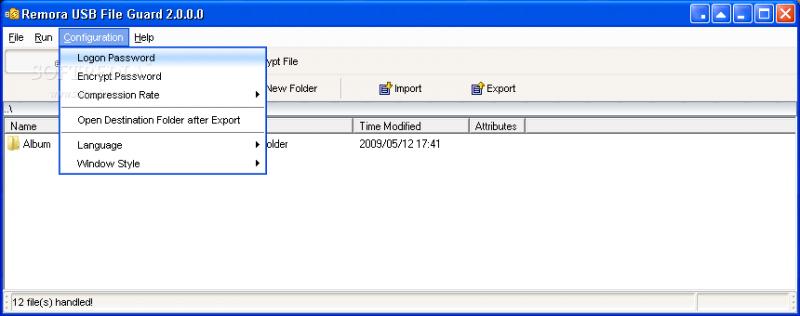
Remora USB Disk Guard. Remora USB Disk Guard. -
Rohos Mini Drive
Rohos Mini Drive là một tiện ích an ninh dữ liệu giúp người sử dụng dễ dàng tạo ra các phân vùng ẩn và được mã hóa trên ổ cứng, ổ đĩa flash USB. Toàn bộ dữ liệu lưu trữ trên ổ cứng, ổ USB sẽ được hoàn toàn vô hình với bất cứ ai và nếu muốn truy cập vào chúng chỉ có biện pháp duy nhất là phải điền đúng mật khẩu truy cập được bảo vệ với thuật toán mã hóa AES 256 bit có độ bảo mật cực cao.
Ngoài ra chương trình còn tích hợp thêm bàn phím ảo để chống các phần mềm ghi phím lấy được mật khẩu của bạn. Phiên bản miễn phí cho bạn tạo ra phân vùng ảo có dung lượng tối đa 2 GB. Phần mềm tương thích với Windows 2000/Xp/Vista/7 và ổ đĩa USB còn trống tối thiểu 50 MB. Rohos Mini Drive cho phép người dùng bảo vệ an toàn cho các dữ liệu quan trọng được lưu trên ổ đĩa cứng hoặc trên các thiết bị lưu trữ ngoài như: USB, ổ cứng di động, đĩa mềm….. Phần mềm giúp người dùng phân vùng và tạo mật khẩu cho các thư mục trong vùng được lựa chọn. Chương trình có thể tạo các mật khẩu với thuật toán mã hóa ASE 256 bit. Người dùng cũng có thể thay đổi mật khẩu cho các thư mục khi cần thiết. Ngoài ra, Rohos Mini Drive còn cho phép người dùng thiết lập để cho phép ẩn tất cả hoặc một vài nội dung của tập tin. Các tập tin trong thư mục được mã hóa sẽ hoàn toàn vô hình đối với những người ngoài. Chỉ khi nhập đúng mật khẩu thì các tập tin mới được hiện lên. Đặc biệt, Rohos Mini Drive còn có chức năng tạo bàn phím ảo đền nhập mật khẩu. Như vậy người sử dụng có thể tránh được trường hợp mật khẩu bị ăn cắp bởi các phần mềm gián điệp có chức năng đọc ký tự bàn phím. Phân vùng và tạo mật khẩu cho các thư mục trên vùng được chọn, đổi mật khẩu, thiết lập để cho phép ẩn tất cả hoặc một vài nội dung của tập tin.Cuối cùng, bạn nên tự rút ra những kinh nghiệm bằng việc thử nghiệm ứng dụng này nhiều lần trước khi quyết định đặt những dữ liệu tối quan trọng của mình vào phân vùng bảo mật dữ liệu do Rohos Mini Drive tạo ra. Và luôn phải nhớ mật khẩu đã đặt, techsignin hoàn toàn không thể giúp bạn nếu có sự cố gì xảy ra do bạn thực hiện không đúng với hướng dẫn hoặc đã quên hẳn mật khẩu thiết lập.
Link tải: https://download.com.vn/rohos-mini-drive-8225
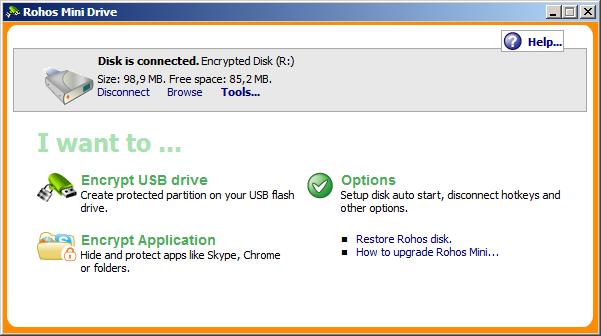
Rohos Mini Drive. Rohos Mini Drive. -
Free USB Security
Free USB Security là công cụ được tín đồ công nghệ đánh giá cao nhờ khả năng phòng chống virus lây lan qua cổng USB tương đối hiệu quả. Tuy nhiên, phần mềm này chưa quá phổ biến và không phải ai cũng biết cách cài đặt đúng chuẩn. Virus máy tính gây tác hại nghiêm trọng cho máy và có thể dẫn đến mất những dữ liệu quan trọng ở các ổ dữ liệu trong máy. Bảo vệ máy tính khỏi virus là điều cần thiết nên làm ngay bây giờ. Thông thường, máy tính rất dễ bị nhiễm virus qua USB do virus lây lan từ máy này sang máy khác khi USB kết nối.
Chỉ cần bạn cắm USB bị nhiễm virus thì máy tính có thể bị tê liệt nhanh chóng trong vài phút. Vì vậy, bảo vệ USB tránh tình trạng bị virus, mã độc hại là vấn đề bạn cần quan tâm. Free USB Security là một gợi ý hoàn hảo giúp bạn giải quyết vấn đề này. Free USB Security tương đối giống một phần mềm diệt virus, đây là phần mềm được nghiên cứu và phát triển bởi Zbshareware để phát hiện và tiến hành xử lý những loại virus thường lây lan qua cổng USB chỉ trong vài giây ngay khi bạn cắm USB vào máy của bạn. Trong trường hợp bạn đã cài Free USB Security trên máy tính thì phần mềm này sẽ tự động loại bỏ tất cả các tập tin chứa mã độc trong USB khi thiết bị này kết nối với máy. Cùng với khả năng loại bỏ virus, bạn có thể tiến hành khóa ổ USB và ngăn chặn sao chép dữ liệu khác vào ổ đĩa gây Không có đề xuất mềm này có nhiều ưu điểm nổi bật như giao diện thân thiện, dung lượng khá nhẹ và khả năng chống virus hiệu quả cho máy tính, laptop offline không cần cập nhật nhân dạng những loại virus mới. Free USB Security là phần mềm được cài đặt với khả năng hỗ nhiều ổ đĩa USB như thẻ nhớ USB, bộ nhớ Flash, thẻ an ninh kỹ thuật số hay thiết bị di động cầm tay. Với những ưu điểm này, Free USB Security được rất nhiều tín đồ công nghệ ưa chuộng. Tuy rằng Free USB Security có tính năng diệt virus nhưng nếu có điều kiện bạn vẫn nên sử dụng cả phần mềm diệt virus truyền thống để có tác dụng tốt nhất.
Free USB Security sở hữu công nghệ tiên tiến cho đến nay được giới chuyên môn đánh giá là phần mềm tốt giúp ngăn chặn virus hiệu quả tránh làm tổn hại đến máy tính và tránh tình trạng người khác ăn cắp thông tin cá nhân qua lưu trữ USB.
Link tải: http://www.zbshareware.com/lang/vi/download.html
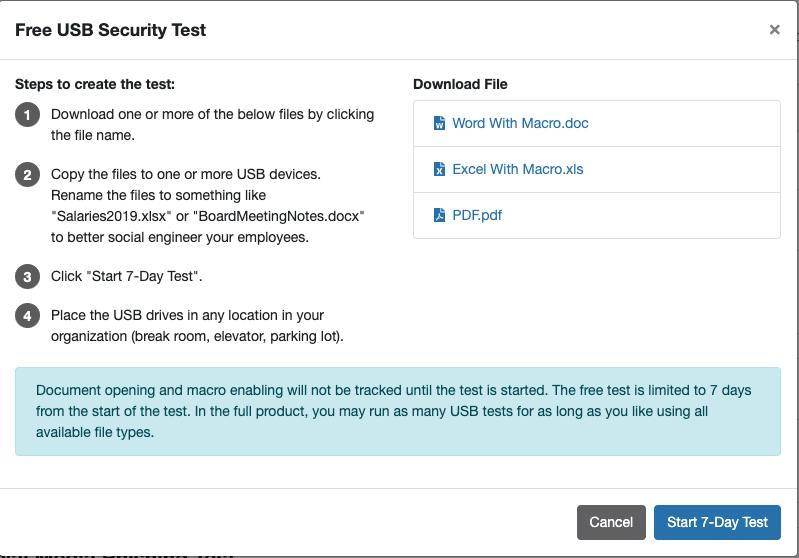
Free USB Security. Free USB Security. -
USB SafeGuard
USB Safeguard là một ứng dụng bảo vệ dữ liệu USB tuyệt vời cho cả người dùng thông thường lẫn chuyên gia. Với USB Safeguard dữ liệu cá nhân trên các thiết bị lưu trữ di động (ổ USB, ổ cứng rời..) của bạn sẽ được bảo vệ mạnh mẽ.
USB Safeguard hỗ trợ trên ổ USB, ổ cứng HDD, SSD, thẻ nhớ và nhiều thiết bị lưu trữ ngoài khác, cho phép mở các tập tin được bảo vệ trên bất kỳ máy tính nào mà không cần quyền admin. Giữ cho dữ liệu được an toàn trên bất kỳ hệ thống nào: Windows, Mac hay Linux. Không yêu cầu cài đặt phức tạp, chạy trực tiếp từ ổ lưu trữ file chạy, mã hóa hệ thống tập tin với khóa AES 256-bit. Khóa ổ tự động nếu người dùng không hoạt động, khóa ngay lập tức ngay khi rút thiết bị ra khỏi máy tính, 100% không cần cài đặt, chạy trực tiếp file Portable. USB Safeguard sẽ giúp bạn có phương thức mã hóa và bảo vệ dữ liệu với mật khẩu trên ổ USB di động bằng cách sử dụng thuật toán AES 256bit mạnh mẽ đã được chứng nhận an toàn. Chương trình cực kì nhỏ gọn và không yêu cầu cài đặt, bạn chỉ cần tải về và chạy. Ngoài ra nó còn rất linh hoạt tương thích với mọi loại USB và giới hạn dung lượng tối đa là 2GB. USB Safeguard còn cho tùy chọn phép mã hóa riêng lẻ từng tập tin cũng như thư mục thay vì phải khóa cả thiết bị USB. Phần mềm này được xây dựng dành cho những người mới dùng chưa có kinh nghiệm về bảo mật nên giao diện hoàn toàn đơn giản trực quan đối với người dùng phổ thông. Nhưng không vì thế mà nó tỏ ra yếu ớt trước sự tấn công của hacker hay virus. USB Safeguard có một tính năng rất hữu ích đó là cho phép bạn nhập số điện thoại cũng như email của bạn vào phần mềm phòng trường hợp bạn bị mất ổ USB nhưng có người tìm được và muốn trả cho bạn.
Với những ưu điểm bao gồm miễn phí sử dụng, giao diện sử dụng đơn giản, công nghệ mã hóa 256-bit, dung lượng gọn nhẹ và chạy trực tiếp trên thiết bị lưu trữ USB thì USB Safeguard là một lựa chọn đáng giá.
Link tải: https://download.com.vn/usb-safeguard-16645
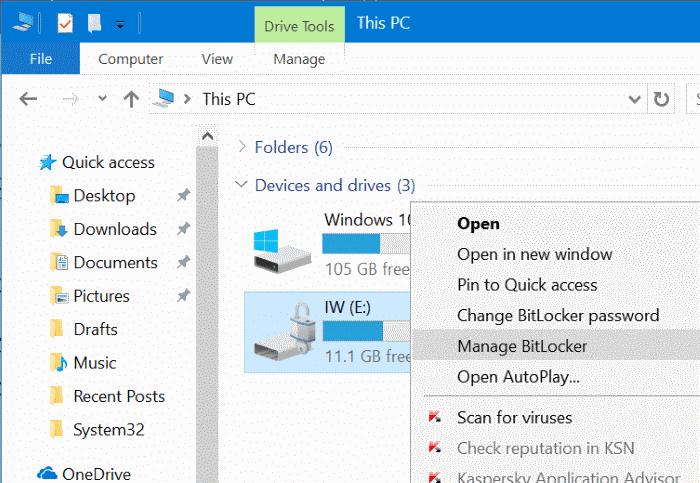
USB SafeGuard. USB SafeGuard. -
KakaSoft USB Security
Kakasoft USB Security là một công cụ rất hữu ích giúp bạn bảo vệ các thông tin nhạy cảm trong ổ đĩa USB bằng cách sử dụng kỹ thuật mã hóa mạnh mẽ. Chương trình bảo mật ổ đĩa USB này đảm bảo độ an toàn cho dữ liệu bí mật của bạn trên ổ đĩa flash USB khỏi bị truy cập trái phép nhờ áp dụng các phương pháp mã hóa chuyên nghiệp và tiên tiến.
Các dữ liệu nhạy cảm và có giá trị cần sự bảo vệ khẩn cấp. Với các tính năng mạnh mẽ của Kakasoft USB Security, bạn có thể đặt mật khẩu để bảo vệ các tập tin trong một ổ đĩa flash USB, ổ cứng HDD, ổ đĩa bút, thẻ nhớ và tất cả thiết bị lưu trữ di động khác trong hệ thống Windows. Ngoài ra, nếu ổ đĩa USB của bạn bị mất hoặc bị đánh cắp thì bạn cũng không bao giờ phải lo lắng về việc rò rỉ các thông tin giá trị của mình. Phần mềm này đảm bảo an toàn cho dữ liệu trong ổ đĩa flash USB với nhiều lớp bảo vệ và kỹ thuật mã hóa AES nâng cao. Cài đặt mật khẩu cho ổ đĩa flash USB, ổ cứng HDD, ổ đĩa bút và tất cả thiết bị lưu trữ khác. Ngay khi cài đặt phần mềm này trong một ổ đĩa USB, bạn có thể truy cập để bảo vệ nó bất cứ lúc nào mà không cần cài đặt nó lại. Ngoài ra, bất cứ ai cũng có thể đảm bảo an toàn an toàn cho dữ liệu trong ổ đĩa USB chỉ với 3 bước cài đặt đơn giản. Hỗ trợ tính năng bảo vệ AutoPlay khi ổ đĩa được kết nối với máy tính. Bất cứ khi nào và bất cứ ở đâu, bạn vẫn có thể đảm bảo an toàn cho dữ liệu trong ổ đĩa USNB và truy cập các tài liệu bí mật ngay khi bạn cắm USB. Ngăn chặn dữ liệu trong ổ đĩa USB của bạn không bị nghe trộm hoặc đánh cắp bởi các phần mềm độc hại hoặc bọn tội phạm mạng, đồng thời ngăn chặn bất cứ truy cập trái phép nào mà không có mật khẩu chính xác. Cung cấp một tính năng đặc biệt đó là gợi ý mật khẩu để bạn có thể khôi phục lại trong trường hợp bạn quên nó.Hầu hết các ứng dụng được liệt kê đều yêu cầu bạn thiết lập và định cấu hình trước khi chúng hoạt động bình thường và tối ưu. Tuy nhiên, nếu bạn không muốn gặp phải tất cả những rắc rối khi lựa chọn giữa các thuật toán mã hóa thì Kakasoft USB Security là dành cho bạn.
Link tải: https://download.com.vn/kakasoft-usb-security-57774
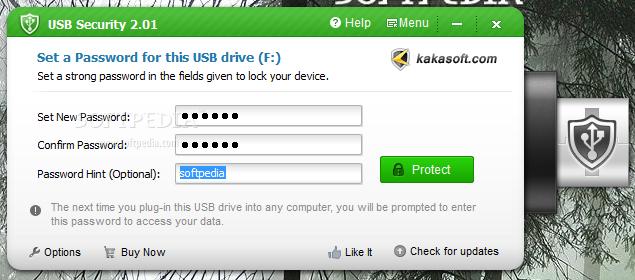
KakaSoft USB Security. KakaSoft USB Security.